Windows10系统之家 - 安全纯净无插件系统之家win10专业版下载安装
时间:2020-04-09 22:58:22 来源:Windows10之家 作者:huahua
PDF是办公时常用的文件之一,日常办公的过程中我们有的时候需要将多个PDF表格进行合并,但一些用户活win10如何合并pdf文件,别着急,下面小编就来给大家讲解合并pdf文件的方法吧。
win10如何合并pdf文件
1,首先,打开网页搜索引擎搜索“迅捷PDF转换器”点击进入官网。
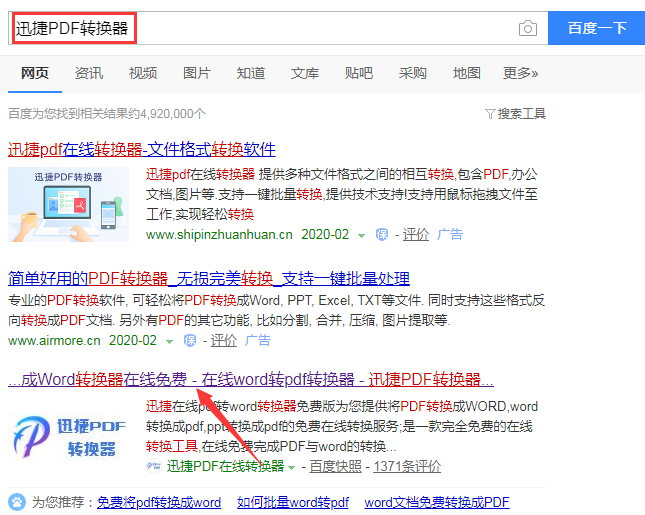
2,点击官网界面顶部的“文档处理”,选择“PDF合并”选项进入。
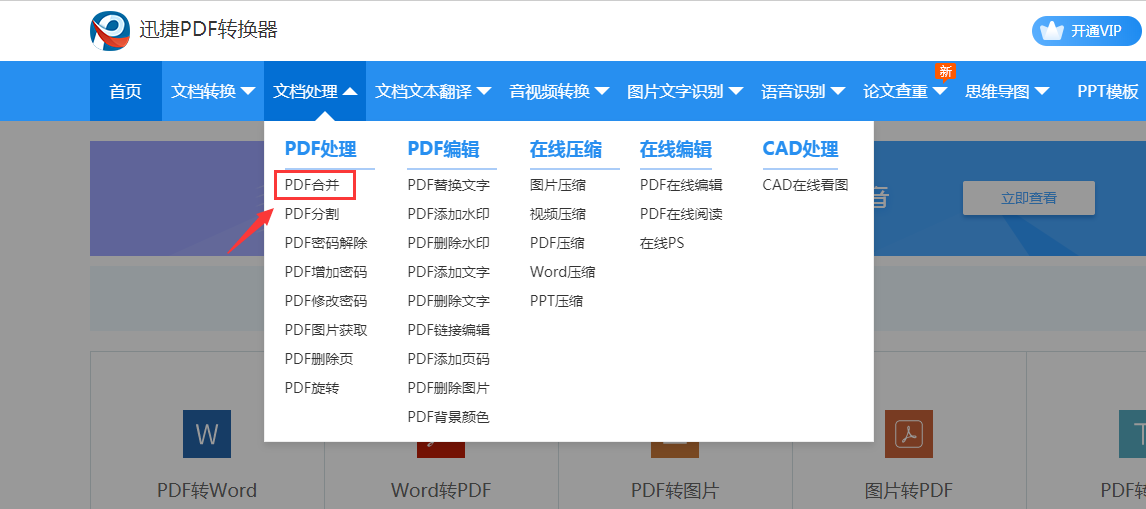
3,然后点击的“点击选择文件”按钮,选择要合并的PDF文件下一步。
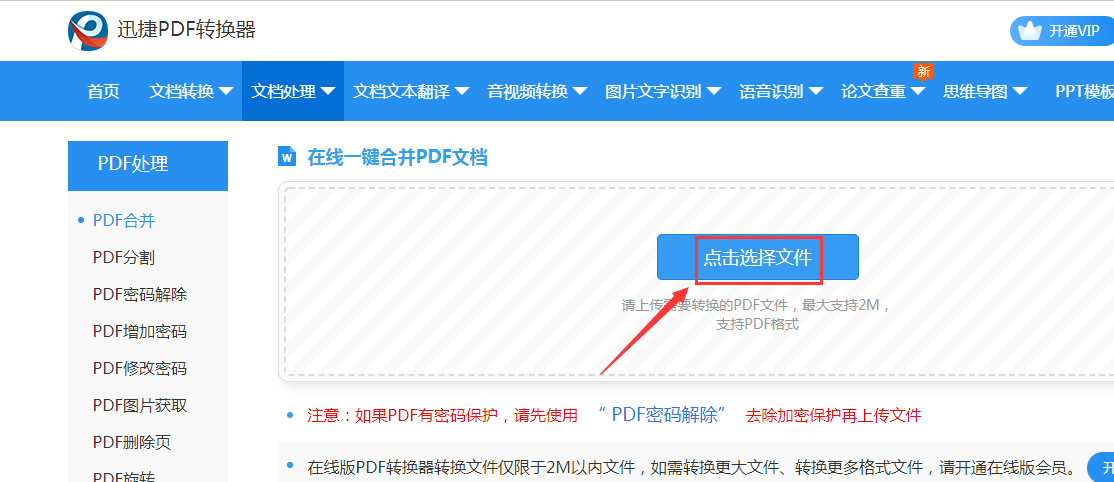
4,点击“开始合并”,合并完成后,点击“立即下载”,点击“下载”,选择保存路径,点击“打开”即可。
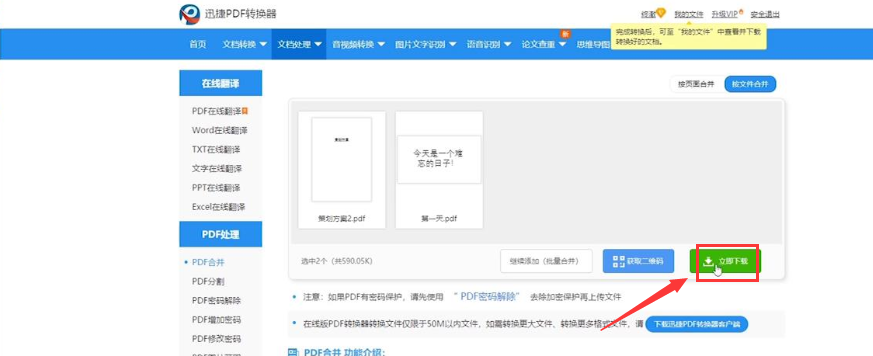
关于pdf如何合并的方法介绍到此就结束了。
相关文章
热门教程
热门系统下载
热门资讯





























